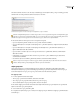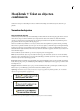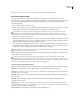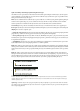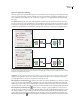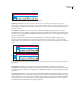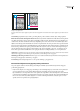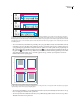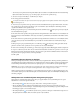Operation Manual
INDESIGN CS3
Handboek
183
• Als u het object ten opzichte van de marge wilt uitlijnen (bijvoorbeeld als u een zijbalk wilt maken die in de buitenmarge
blijft staan terwijl de tekst doorloopt op een andere pagina), selecteert u Ten opzichte van rug.
1 Selecteer een object en kies Object > Verankerd object > Opties.
2 Kies Aangepast in het menu Positie.
Als u tijdens het instellen van opties wilt zien hoe het object op de pagina wordt verplaatst, schakelt u Voorvertoning onder
in het dialoogvenster in.
3 Als u het object ten opzichte van de rug van het document aan dezelfde kant van de pagina wilt laten staan, selecteert u
Ten opzichte van rug. Selecteer bijvoorbeeld deze optie als u wilt dat het object zich altijd in de buitenmarge bevindt,
ongeacht aan welke kant van de spread het staat.
4 Klik op het punt van de proxy voor het referentiepunt van het verankerde object , dat het punt op het object aangeeft
dat u wilt uitlijnen met de pagina.
5 Kies in het menu X ten opzichte van het pagina-item dat u wilt gebruiken als de horizontale basis voor het uitlijnen van
het object. Kies bijvoorbeeld Tekstkader om het object uit te lijnen op de linkerkant, de rechterkant of het midden van het
tekstkader.
6 Kies in het menu Y ten opzichte van het pagina-item dat u wilt gebruiken als de verticale basis voor het uitlijnen van het
object. Als u het object bijvoorbeeld wilt uitlijnen op de basislijn van de tekst waaraan het is verankerd, kiest u Regel
(basislijn).
7 Klik op het punt op de proxy Referentiepunt voor verankerde positie die aangeeft op welke pagina-items die zijn
gekozen in de menu's X ten opzichte van en Y ten opzichte van, u het object wilt uitlijnen.
8 Geef een X-verschuiving of Y-verschuiving op om het object (stapsgewijs) bij het uitlijningspunt vandaan te verplaatsen.
9 Zorg ervoor dat het object niet onder of boven een kolomrand uitsteekt als de tekst doorloopt. Dit doet u door de optie
Binnen bovenste/onderste kolomgrenzen houden te selecteren. Deze optie is alleen beschikbaar wanneer u in het menu Y
ten opzichte van een regeloptie selecteert, zoals Regel (basislijn).
10 Klik op OK.
Verankerde objecten selecteren en kopiëren
Met het gereedschap Selecteren kunt u slechts één verankerd object tegelijk selecteren. Met het gereedschap Tekst kunt u
een tekstfragment met meerdere ankerpunten voor verankerde objecten selecteren. Wanneer u met het gereedschap Tekst
meerdere ankerpuntmarkeringen selecteert, kunt u de plaatsingsopties voor alle verankerde objecten tegelijk wijzigen.
Opmerking: Als er meerdere verankerde objecten op dezelfde positie staan, als bijvoorbeeld in één tekstregel de markeringen
voor twee verankerde objecten met dezelfde verankeringskenmerken staan, overlappen de objecten elkaar.
Wanneer u tekst kopieert die een markering voor een verankerd object bevat, kopieert u ook het verankerde object. Als u
een verankerd object kopieert en dit buiten tekst plakt, wordt het verankerde object een onafhankelijke afbeelding die niet
aan tekst is gekoppeld.
Ankerpunten voor verankerde objecten weergeven op de pagina
U kunt ankers en de bijbehorende relaties met de tekst op de pagina bekijken door objectmarkeringen weer te geven.
Gebruik hiervoor een van de volgende methoden:
• Om de ankerpunten in de tekst weer te geven, kiest u Tekst > Verborgen tekens weergeven.
• Om een stippellijn tussen een ankerpunt en het bijbehorende object met aangepaste positionering weer te geven,
selecteert u het object en kiest u Weergave > Tekstverbindingen weergeven. De verbinding loopt van het ankerpunt naar
het huidige proxypunt voor het verankerde object.
• Om ankerpuntsymbolen van verankerde objecten weer te geven, kiest u Weergave > Kaderranden weergeven. Door
ankerpuntsymbolen te bekijken, kunt u zien welke objecten er zijn verankerd.